Downloads
Software bijwerken |
Installeren
Inleiding | Softwareversie controleren | Software updaten
Inleiding
Deze software-update bevat de volgende wijzigingen:
Versie 1.01 (Mei 2024)
-
Toegevoegde tekens "." (punt) en "," (komma) voor de 3D-lettertypecategorie.
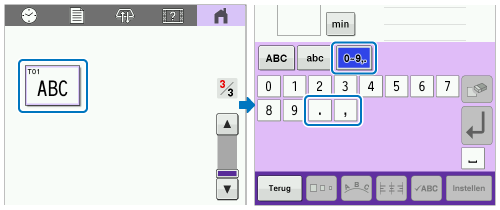
- Gecorrigeerde weergave van bericht afsluitondersteunmodus (Frans).
Hoe u de softwareversie van uw machine controleert
-
Druk op de hoofdschakelaar om de machine aan te zetten en raak vervolgens het scherm aan.
-
Druk op
 (Instellingstoets) onder in het scherm. Het instellingenscherm wordt weergegeven..
(Instellingstoets) onder in het scherm. Het instellingenscherm wordt weergegeven..

-
Verander van scherm met de toets
 (Vorige pagina) of
(Vorige pagina) of  (Volgende pagina) om de softwareversie weer te geven.
(Volgende pagina) om de softwareversie weer te geven.
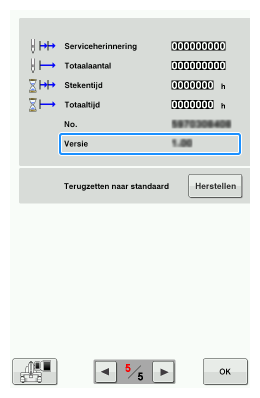
- Wanneer als "Versie" op het scherm al "1.01" of later wordt weergegeven, hoeft u geen update uit te voeren met de software op deze pagina.
De machinesoftware bijwerken
Met een USB-flashstation of een pc kunt u de software-updates voor uw machine downloaden.
Updateprocedure met USB-flashstation
Updateprocedure met USB-flashstation
Als u de software-update uitvoert met het USB-flashstation, controleer dan eerst of er geen andere gegevens dan het updatebestand zijn opgeslagen op het betreffende USB-flashstation.
-
Plaats het USB-flashstation in de USB-poort van de pc.
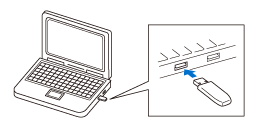
-
Het pictogram “Verwisselbare schijf” verschijnt in “Computer (Deze computer)” op de computer.
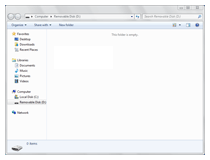
-
Kopieer het updatebestand naar “Verwisselbare schijf”.
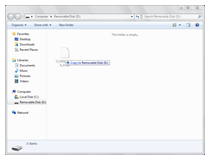
----- Opmerking -----
Het USB-flashstation mag geen andere gegevens dan het updatebestand bevatten. -
Neem het USB-flashstation veilig uit de USB-poort van de pc.
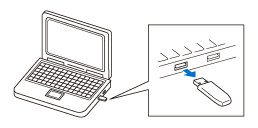
-
Terwijl u de automatische inrijgknop ingedrukt houdt, zet u de hoofdschakelaar aan.
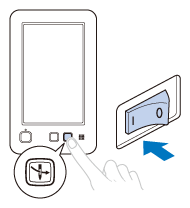
-
Het onderstaande scherm verschijnt op het LCD-scherm.
Druk op (USB-mediumtoets).
(USB-mediumtoets).
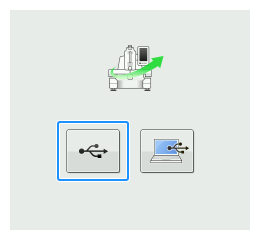
-
Plaats het USB-flashstation in de USB-poort van de machine.
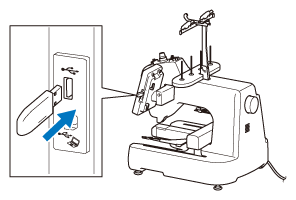
-
Als uw USB-flashstation een toegangslampje heeft, gaat dit knipperen nadat u het medium in de pc of de machine plaatst. Het kan ongeveer 5 tot 6 seconden duren voordat het USB-flashstation wordt herkend.
(Hoe lang dit duurt, hangt af van het USB-flashstation.)
-
Druk op de toets [Laden].
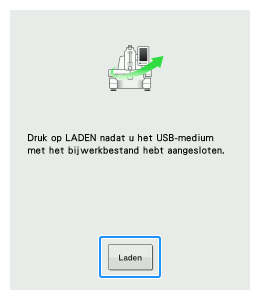
-
Wanneer onderstaand scherm verschijnt, is het updateproces voltooid.
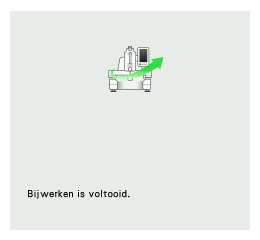
-
Verwijder het USB-flashstation en zet de machine uit en weer aan.
- De software van de machine is nu bijgewerkt.
-
Terwijl u de automatische inrijgknop ingedrukt houdt, zet u de hoofdschakelaar aan.
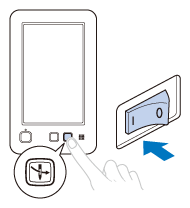
-
Het onderstaande scherm verschijnt op het LCD-scherm.
Druk op (Computertoets (USB)).
(Computertoets (USB)).
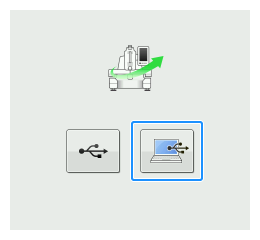
-
Sluit de USB-kabelaansluiting aan op de betreffende USB-poorten van de computer en de machine.
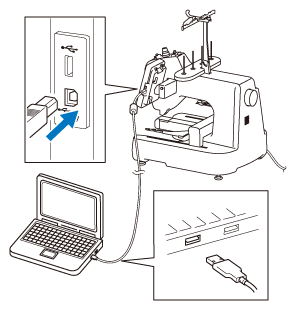
-
“Verwisselbare schijf” verschijnt in “Computer (Deze computer)”.
Kopieer het updatebestand naar “Verwisselbare schijf”.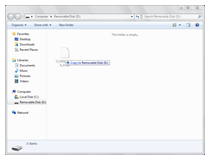
-
Druk op de toets [Laden].
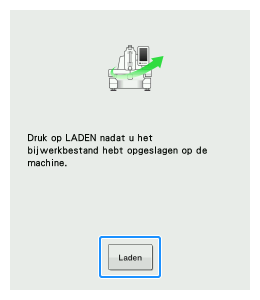
-
Wanneer onderstaand scherm verschijnt, is het updateproces voltooid.
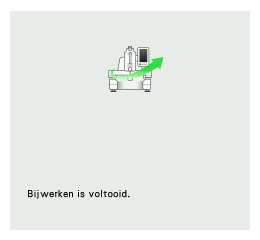
-
Verwijder de USB-kabel en zet de machine uit en weer aan.
- De software van de machine is nu bijgewerkt.
>